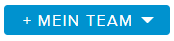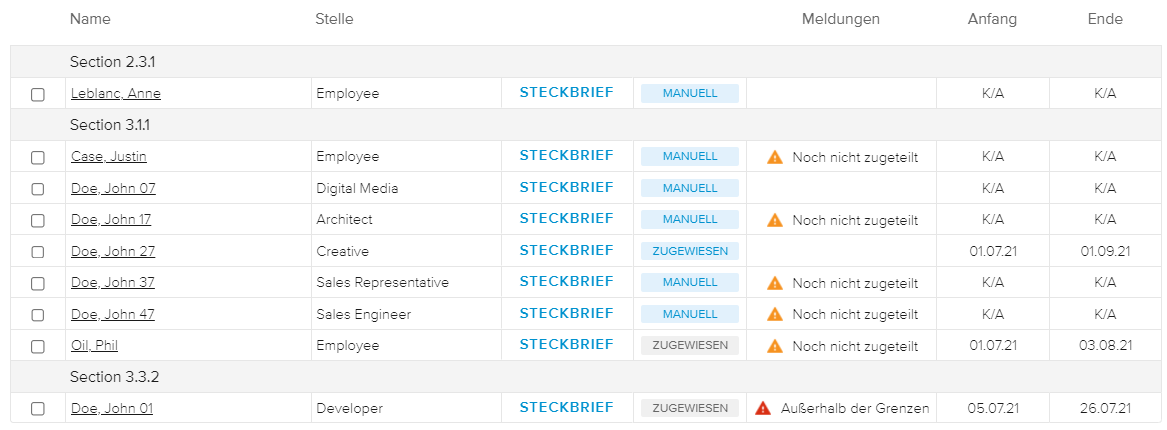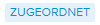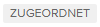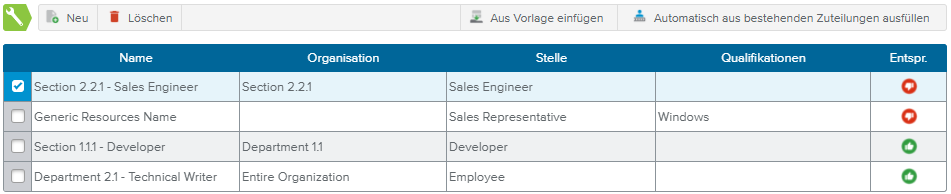Der Arbeitsbereich Administration, Register Team bietet dem Benutzer die Möglichkeit, die Ressourcen (namentliche und generische), sowie die Sachkosten des Projekts zu verwalten.
Die Hauptsymbolleiste befindet sich am oberen Rand der Ansicht und bietet Zugriff auf die wichtigsten Projektinformationen und Befehle.
Die Anzeige der Hauptsymbolleiste ist je nach aktuell ausgewähltem Register und abhängig davon, ob das Projekt gesperrt ist oder nicht, unterschiedlich.
Nachfolgend eine Liste der Schaltflächen, die im Arbeitsbereich Administration angezeigt werden können:
Neu | Gibt dem Benutzer die Möglichkeit, ein neues Projekt zu erstellen. | |
Veröffentlichen | Veröffentlicht die Änderungen, die am aktuellen Projekt vorgenommen wurden, jedoch nur, wenn das aktuelle Projekt die Version in Arbeit des Projekts ist. | |
Sperren | Sperrt das Projekt, sodass kein anderer Benutzer es ändern kann. Durch das Sperren eines Projekts werden die Befehle Rückgängig und Wiederherstellen verfügbar. Hinweis: Dieser Befehl ist nur verfügbar, wenn das Projekt noch nicht von einem Benutzer gesperrt wurde. | |
Entsperren | Entsperrt das zuvor gesperrte Projekt. Hinweis: Dieser Befehl ist nur verfügbar, wenn das Projekt vom eingeloggten Benutzer gesperrt wurde. | |
Rückgängig | Löscht die zuvor vorgenommene Änderung und stellt den vorherigen Status des Projekts wieder her. Hinweis: Dieser Befehl ist nur verfügbar, wenn das Projekt vom eingeloggten Benutzer gesperrt wurde. | |
Wiederherstellen | Hebt die Aktion des Befehls Rückgängig auf. Hinweis: Dieser Befehl ist nur verfügbar, wenn das Projekt vom eingeloggten Benutzer gesperrt wurde. | |
Weitere | Gibt Zugriff auf die folgenden Befehle:
|
Das Unterregister Projektteam erlaubt es einem Projektmanager sein Team zu verwalten, indem er Teammitglieder abhängig von ihrem Ursprung hinzufügt und aus dem Team entfernt. Es ist möglich, alle Zuteilungen der Teammitglieder zu überprüfen und zu erkennen, ob die einzelnen Teammitglieder verfügbar sind oder nicht.
Wenn noch keine Teammitglieder definiert wurden, wird im Leerstatus die Schaltfläche Mein Team hinzufügen angezeigt. Durch Klicken auf diese Schaltfläche werden alle Ressourcen, die der gleichen Organisation angehören wie der eingeloggte Benutzer, dem Projektteam hinzugefügt.
Wenn der eingeloggte Benutzer zu einer Einheit einer Vaterorganisation gehört, hat er die Möglichkeit, Ressourcen hinzuzufügen, die den entsprechenden Sohnorganisationen angehören.
Im Popup Filter stehen die folgenden Filterfelder zur Verfügung:
Organisationen | In der Liste werden nur die Teammitglieder angezeigt, die zur ausgewählten Organisation gehören. |
Stellen | In der Liste werden nur die Teammitglieder angezeigt, deren Stelle ausgewählt wurde. |
Qualifikationen | In der Liste werden nur die Teammitglieder angezeigt, deren Qualifikationen ausgewählt wurden. |
Ressourcenart | Gibt dem Benutzer die Möglichkeit, nur interne Ressourcen, nur externe Ressourcen oder beide anzuzeigen. |
Ressourcen | In der Liste werden nur die ausgewählten Teammitglieder angezeigt. |
Team Ursprung | In der Liste werden nur die Teammitglieder angezeigt, deren Ursprung ausgewählt wurde. |
Nur zugeteilte Teammitglieder anzeigen | Wenn der Schalter aktiviert ist, werden nur Teammitglieder angezeigt, die bereits zugeteilt wurden. |
Zusätzlich werden die folgenden Anzeigeoptionen angeboten:
Gruppieren nach | Gibt dem Benutzer die Möglichkeit, die Teammitglieder nach Organisation, Stelle, Ursprung oder Ressourcenart zu gruppieren. | |
Inaktiv | Gibt dem Benutzer die Möglichkeit, Teammitglieder mit dem Status inaktiv ein- oder auszublenden. | |
Suche | Ermöglicht es dem Benutzer nach einer bestimmten Ressource zu suchen. |
Die Funktion Unverfügbar im Register Projektteam hat nichts mit dem Status oder der Kapazität der Ressource zu tun.
Die Tabelle Teammitglieder enthält die Liste aller Ressourcen, die zum Projektteam gehören, zusammen mit den folgenden Informationen: Name, Organisation, Stelle, Ursprung, Meldungen, Anfang und Ende.
Wenn die Funktion Ressourcenart aktiviert ist, werden Externe Ressourcen mit dem Piktogramm Extern ( ) gekennzeichnet.
) gekennzeichnet.
Der Anfang und das Ende sind die ersten und die letzten Daten, an denen der Nutzbare Aufwand der Ressource für das aktuell ausgewählte Projekt größer ist als 0. Wenn eine Ressource manuell in das Projektteam eingefügt wurde, wird in den Feldern Anfang und Ende „N/A“ angegeben. Diese Felder dürfen nicht mit den Feldern Anfang und Ende verwechselt werden.
Abhängig von der Situation wird der Ursprung von zugewiesenen, zugesagten und zugeordneten Ressourcen unterschiedlich angezeigt:
Blau | Kennzeichnet, dass die Ressource „aktiv“ ist (das Ende der Zuweisung liegt in der Zukunft). | |
Grau | Kennzeichnet, dass die Ressource „inaktiv“ ist (das Ende der Zuweisung liegt in der Vergangenheit). |
Beim Zugriff auf die Tabelle kann der Benutzer wie folgt navigieren:
Durch Klicken auf den Ressourcenname wird das Dialogfenster Teammitglieddetails geöffnet.
Durch Klicken auf die Schaltfläche Steckbrief wird das entsprechende Dialogfenster Ressourcensteckbrief geöffnet.
Es kann eine der folgenden Meldungen angezeigt werden:
Die folgenden Befehle sind zur Verwaltung des Teams verfügbar:
Teammitglieder hinzufügen | Gibt dem Benutzer die Möglichkeit, manuell ein neues Teammitglied hinzuzufügen. | |
Mein Team hinzufügen | Fügt alle Ressourcen hinzu, die zur gleichen Organisation gehören wie der eingeloggte Benutzer. (Dieser Befehl ist verfügbar, wenn mindestens eine Ressource, die zur Organisation des eingeloggten Benutzers gehört, nicht Teil des Teams ist). Hinweis: Wenn der eingeloggte Benutzer zu einer Einheit einer Vaterorganisation gehört, hat er die Möglichkeit, Ressourcen hinzuzufügen, die den entsprechenden Sohnorganisationen angehören. | |
Fehlende Ressourcen hinzufügen | Gibt dem Benutzer die Möglichkeit, alle zugeordneten, zugewiesenen oder zugesagten (mit einer Anfrage, deren Status „PM Akzeptiert“ ist) Ressourcen hinzuzufügen, die noch nicht Teil des Projektteams sind. | |
Löschen | Gibt dem Benutzer die Möglichkeit, ein Teammitglied aus dem Projektteam zu entfernen (nur, wenn die Ressource noch keine Zuteilung hat). Dieser Befehl ist nur verfügbar, wenn in der Liste mindestens ein löschbares Teammitglied ausgewählt wurde (d.h. das entsprechende Auswahlkästchen aktiviert wurde). | |
Datum der Nichtverfügbarkeit einstellen | Gibt dem Benutzer die Möglichkeit, zu kennzeichnen, dass ein zugeordnetes Teammitglied für das ausgewählte Projekt nicht verfügbar ist. Durch Klicken auf diesen Befehl kann der Benutzer das Datum auswählen, ab dem die Ressource nicht verfügbar ist. | |
Neue Anfrage erstellen | Gibt dem Benutzer die Möglichkeit, eine neue Anfrage zu stellen (abhängig vom Ressourcenursprung des Projekts):
| |
Projektteam bereinigen | Aktualisiert die Teammitgliederliste automatisch, indem nur Ressourcen berücksichtigt werden, die dem Projekt bereits zugeteilt sind. |
Bei Projekten, die vor Sciforma 7.1e erstellt wurden und/oder bei denen das Feld Verwende Ressourcen von noch auf „Ausführende Organisationen“ gesetzt ist, wird ein Leerzustand mit der Schaltfläche Projektteam initiieren angezeigt.
Durch Klicken auf die Schaltfläche Projektteam initiieren wird das Feld Verwende Ressourcen von (im Popup Erweiterte Attribute (Ressourcenmanagement)) automatisch auf „Ausführende Ressourcen“ gesetzt und die Ressourcen, die bereits mindestens einem Vorgang im Projekt zugeteilt sind sowie die Ressourcen, die einzeln in den ausführenden Organisationen identifiziert wurden, werden automatisch dem Projektteam hinzugefügt.
Das Unterregister Ressourcenprofile gibt Benutzern die Möglichkeit, Ressourcenprofile zu erstellen, zu löschen und zu verwalten (d.h. vordefinierte Ressourcenprofile erstellen). Ressourcenprofile vereinfachen den Zuteilungsprozess.
Im Unterregister Ressourcenprofile stehen folgende Befehle zur Verfügung:
Neu | Gibt dem Benutzer die Möglichkeit, ein neues Ressourcenprofil zu erstellen, indem eine neue Zeile in die Tabelle eingefügt wird. Wenn die Zeile hinzugefügt wurde kann der Benutzer in den einzelnen Zellen der Tabelle auf die Schaltfläche Durchsuchen ( | |
Löschen | Erlaubt es dem Benutzer die ausgewählten Ressourcenprofile zu löschen. Dieser Befehl ist nur verfügbar, wenn mindestens ein Ressourcenprofil angezeigt wird (d.h. das entsprechende Auswahlkästchen ist aktiviert). Hinweis: Durch das Löschen eines Ressourcenprofils werden nicht die entsprechenden generischen Zuteilungen gelöscht. | |
Aus Vorlage einfügen | Fügt Ressourcenprofile aus einer Vorlage ein, um vorlagenbasierte Ressourcenprofile zu erstellen. | |
Automatisch aus bestehenden Zuteilungen ausfüllen | Erstellt Ressourcenprofile, die auf im Projekt vorhandenen generischen Zuteilungen basieren. |
Die Spalte Entspr. in der Tabelle zeigt, ob es eine namentliche Ressource gibt, die den Attributen des Ressourcenprofils entspricht:
Das Unterregister Sachkosten bietet dem Projektmanager die Möglichkeit, die Liste aller Sachkosten zu verwalten, die er für ein bestimmtes Projekt verwenden kann.
Die Liste Sachkosten ist nur editierbar, wenn die Funktion Projektteam aktiviert wurde (d.h. wenn das Feld Ressourcen verwenden von auf „Ausführende Ressourcen“ gestellt wurde). Anderenfalls wird im Unterregister eine schreibgeschützte Liste der Sachkosten anzeigt, die zur Ausführenden Organisation gehören.
Jede Sachkostenzuteilung wird durch eine Karte dargestellt, die folgende Attribute anzeigt: Sachkostenname, Organisation und Kategoriename.
Es stehen folgende Werkzeuge zur Verfügung:
Neu | Gibt dem Benutzer die Möglichkeit, neue Sachkosten hinzuzufügen. | |
Löschen | Gibt dem Benutzer die Möglichkeit, Sachkosten aus der Liste der zuteilbaren Sachkosten zu entfernen (nur wenn die Sachkosten noch nicht zugeteilt wurden). Der Befehl ist nur verfügbar, wenn mindestens eine löschbare Sachkosten ausgewählt wurde (d.h. das entsprechende Auswahlkästchen aktiviert wurde). | |
Meldung | Zeigt, dass die Sachkosten keine Zuteilung im Projekt haben. |